最终效果

1、创建一个新文件,选择"椭圆工具"绘制两个椭圆,颜色按图设置,按Ctrl+T调出自由变换工具,稍作调整。
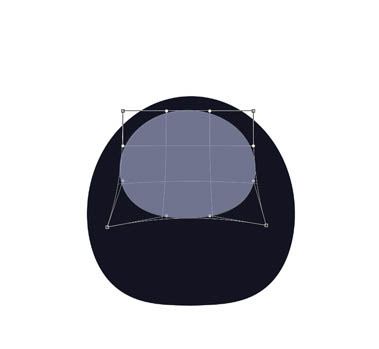
2、选择"钢笔工具"在椭圆上绘制一个脸部的形状。

3、使用椭圆工具绘制眼睛,绘制两个圆第一个是黄色,第二个是黑色,将绘制好的图层放在脸部图层的下方。
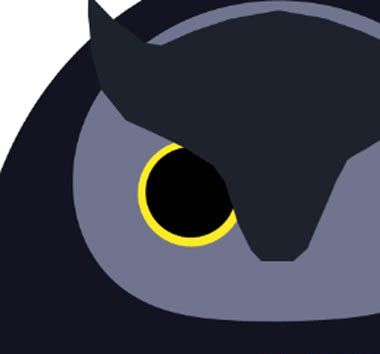
4、在黄色椭圆图层调出图层样式。
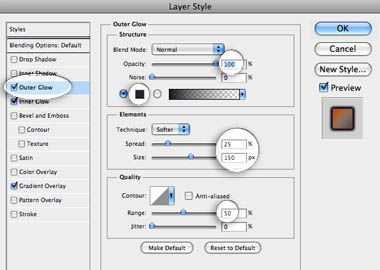
外发光
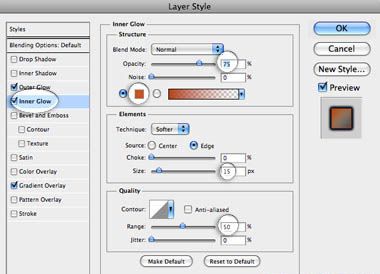
内发光

渐变叠加

5、选择黑色椭圆,并调出"斜面与浮雕"设置。
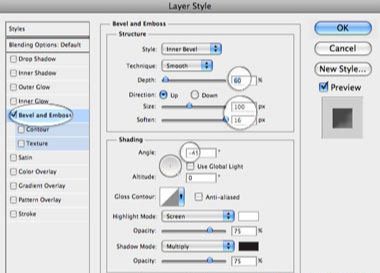
6、在黑色椭圆上,使用画笔工具点上一点高光。
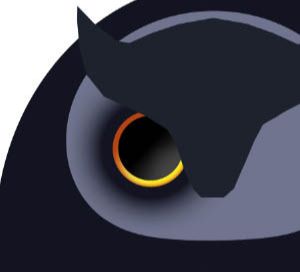
7、调出"外发光"并设置。
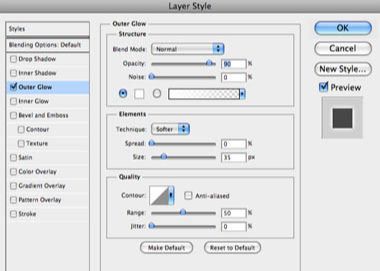
8、复制这个眼睛粘贴到另一边。

9、调出"斜面与浮雕"并设置。
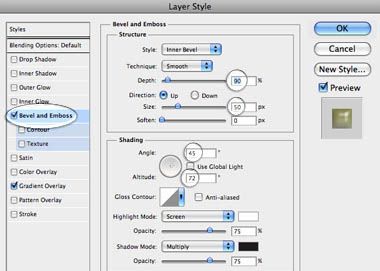
调出"渐变叠加"图层样式,并设置。
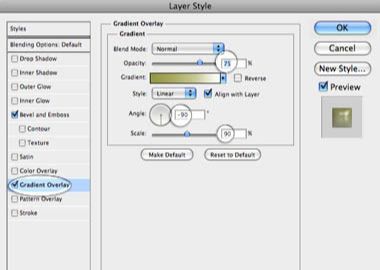

10、选择画笔工具并设置。

11、绘制图纹。

12、再设置画笔,绘制。


13、同样设置画笔,绘制。

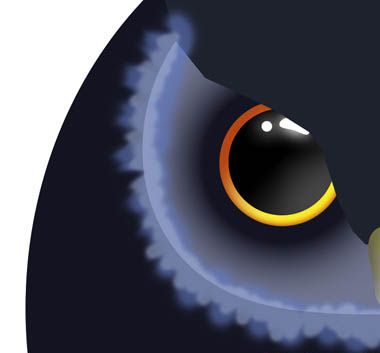
14、仍在同一层使用一个大柔角画笔,绘制黑条纹。

15、使用一个非常小的笔刷、浅色笔刷,设置不透明度20%,画一些皮毛。
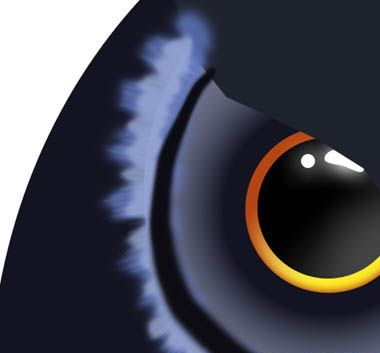
16、建立新层绘制毛皮,提高透明度20%到100%,让皮毛的显示不同的层次。

17、使用涂抹工具,设置50%强度和10px大小,向外涂抹,绘制毛皮。

18、新建图层,设置画笔,绘制,并设置不透明度位40%。


19、添加图层蒙版,使用黑色画笔在眼睛周围涂抹。

20、完成后在它的肚子上继续添加皮毛,添加"渐变叠加"图层样式。
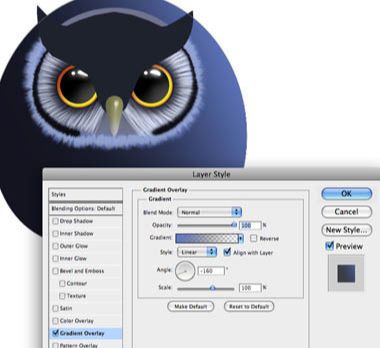
21、用涂抹工具涂抹。



22、完成后创建剪贴蒙版。
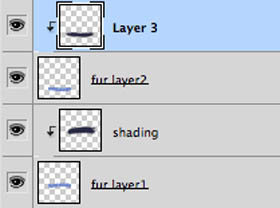
23、改变混合模式为"强光"。

24、调出"自由变换"选择"变形"并做变换。
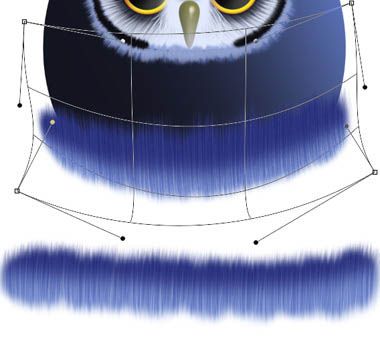
25、让这些皮毛紧贴猫头鹰肚子。

26、使用橡皮擦工具擦除一些不需要的地方。
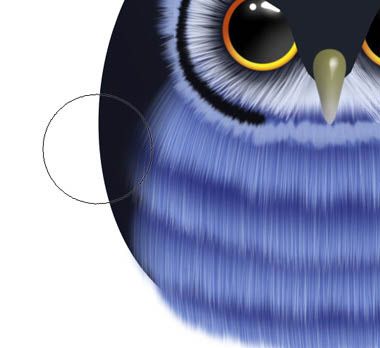
27、下面创建羽毛,使用钢笔工具定义一个羽毛笔刷。
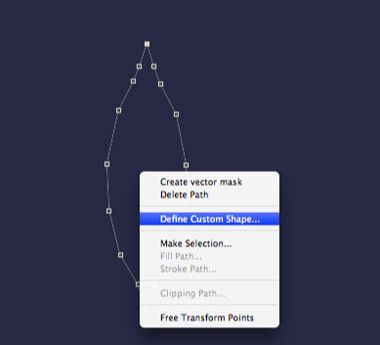
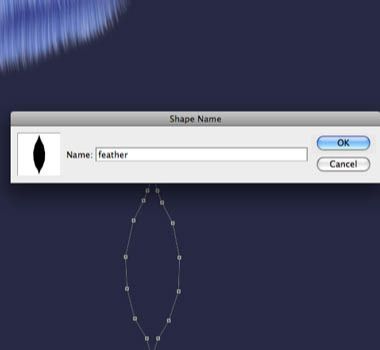

28、使用涂抹工具将羽毛涂抹。

29、新建图层,绘制羽毛,并变换。

30、继续绘制更多的羽毛。选择画笔工具,设置一个小一些的画笔,在猫头鹰身上绘制。











全部回复
